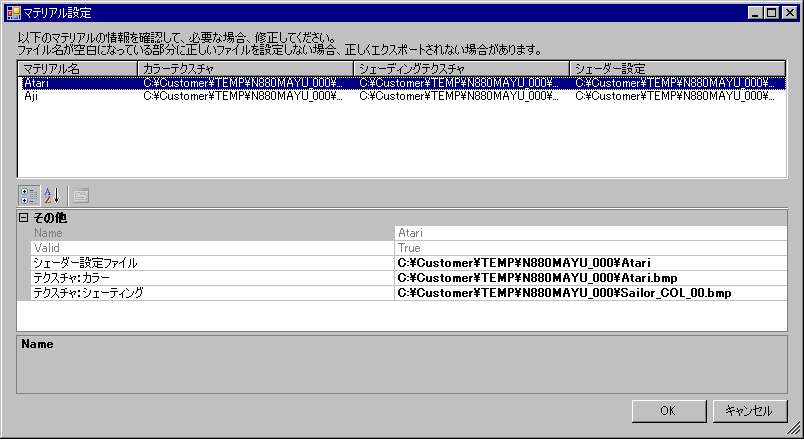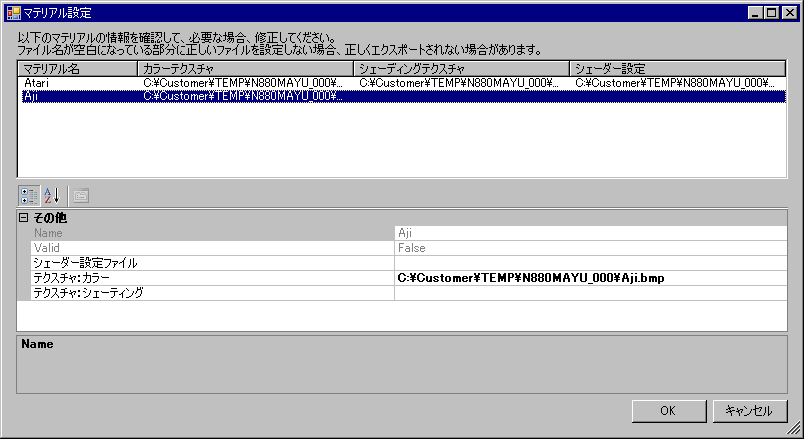ファイルの梱包 mqo→tso
※前回まであらすじ
みんなで「cgfxShader設定ファイル」の名前の長さとタイプのしにくさに怒り心頭なのであった!
【名前空間】
3Dカスタム少女にMODを認識させるには名前を設定しなくてはいけません
ここで不適切な名前をつけるとMODを完成させることすら不可能です
おにぎりのtsoファイル名をみてください
N880MAYU_000.tso
いかにも、というような規則で命名されてますね。そういうことです
詳しくは
パーツの内部ファイル名で説明されています
が、一応簡単に説明します
N880MAYU_000
これを部分ごとに分けると
「N」 「880MAYU_」 「0」 「00」
となります
「N」
これは必ず先頭に付けなくてはいけません
「880MAYU_」
ここは半角英数字と記号なら何でもいいらしいです。基本は「数字三桁(100以上)+部品名 + _(アンダーバー)」ですが、
衝突を事前に避けるなら
パーツの内部ファイル名にあるようにパーツ名等の名称にしてしまうのも1つの手です。
「0」
これがかなり大事な部分です。ここでどのカテゴリに表示されるかが変わります。英数字からなります。
自由には決められません。
パーツの内部ファイル名の「部位IDの詳細」に従ってください。
「00」
色番号です。髪の色を選択するときのあの場所での並びを指定します。00のファイルがないと01以降のファイルは表示されません
取り合えず適当に名前を付けましょう
まずは最初の「N」これは変更できませんね、このままです
暫定名前:「N」
次、「880MAYU_」の部分
まだ何処のカテゴリに表示させるのかは決めてないので、とりあえず最初の3桁の数字を決めてしまいましょう
今回は適当に決めよう。というわけで自分のテンキーを平手打ちしたら以下の番号が導き出されました
「445」この数字にしましょう。何かのMODと衝突しちゃった人は適当に変えて読み進めてください
暫定名前:「N445」
さてカテゴリ選びです。今回は太眉カテゴリに追加したいと思います
他のカテゴリに追加したい人は
パーツの内部ファイル名を参考に自分で変えてください
ちなみにカテゴリカテゴリと言っていますが

手書きの赤い○で囲まれたところを指します。正しい名称は知りません
太眉カテゴリの名前はデフォだとNXXXMAYU_0XXこんな感じになってます
というわけでこれに倣いましょう
暫定名前:「N445MAYU_」
まだまだ行きます「0」の部分
ここに入る文字でカテゴリが決定されます。例えば羽のカテゴリは「T」です
具体例を挙げると
おにぎりMODのファイル名である
N880MAYU_000
これを
N880MAYU_T00
こうすると、太眉カテゴリではなく羽カテゴリに表示されます
名前にN880"MAYU"とありますが問答無用で羽カテゴリです
さて、今回は太眉カテゴリに追加するのでしたね
という訳で「0(数字のゼロ)」にしましょう
暫定名前;「N445MAYU_0」
最後の「00」の部分
これは色番号です。つまり

手書きの赤丸で囲まれた部分ですね。先ほども書きましたが大事なことなので2回書きます。
00のMODがないと01以降があっても表示されません
つまりN880MAYU_001のMODを作成してもN880MAYU_000のMODが無いと正常に作れていても表示されなくなってしまいます
必ず。00から始まる数字で作成しましょう
また、空いている番号は勝手に詰められて表示されるのですが
髪の色は番号が飛んでいると色がずれるという重篤な症状が発生するらしいです。注意しましょう
ということで名前が完成しました
「N445MAYU_000」です。「太眉カテゴリ445番目の色番号00番」の意味です
早速リネームしましょう
今回リネームするのは
- アイスキャンディーのメタセコデータファイル
- XMLファイル
の2つです。実はこの2つのファイルも同じ名前にしておく必要があったのでした
いよいよ・・・
【mqo→tso】
梱包です!始める前に一旦全てのファイルの入ったフォルダをコピーしておきましょう
バックアップは大切です
Tso2MqoGuiを起動して真ん中のタブを選択してください
ここにそれぞれアイスキャンディーのmqoファイルとN880MAYU_000.tsoをD&Dしてください
そのまま一番下の欄に出力先を入力しましょう。出力ファイル名はN445MAYU_000.tsoにしてください
次に「マテリアル設定~」のチェックボックスにチェックを入れたならば
一番下の「Tsoファイルの作成」ボタンを押してください。最終確認のウィンドウが出てきます
このウィンドウでファイルのパスが正しいかを確認してください
もしここでパスが間違っているor空欄がある、という人は
- テクスチャファイル・cgfxShader設定ファイル、材質の何れかの名前が適切でない
(材質名とcgfxShader設定ファイル名が違う、テクスチャファイル名が間違っている等を確認します)
(ファイルが足りていないかも知れません再度ファイルがそろっているかを確認します)
(メタセコでは外部フォルダも指定可能です。材質設定で外部フォルダを指定していないか
といった点や xmlファイルのディレクトリ指定が間違っていないか等を再度確認しましょう)
(テクスチャファイルのサイズとxmlの記載にあるサイズは合っているか、bmpやtga等の形式は
間違っていないか、テクスチャは32ビットになっているかどうか等を確認します)
などの原因が考えられます。色々試してなんとか乗り切ってください
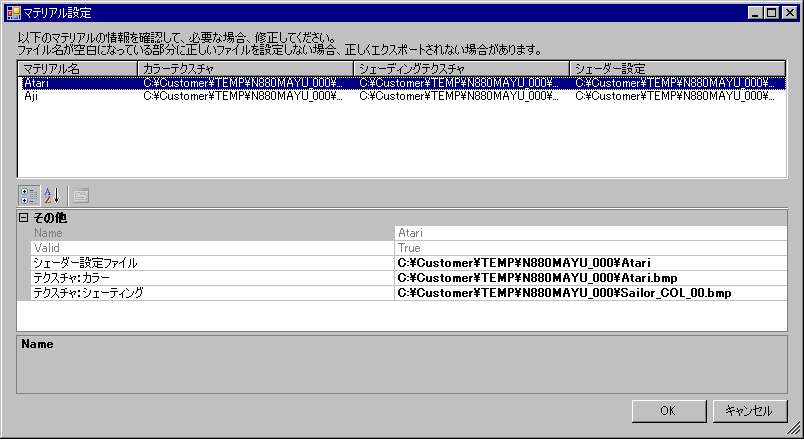
↑こうなっていればOK
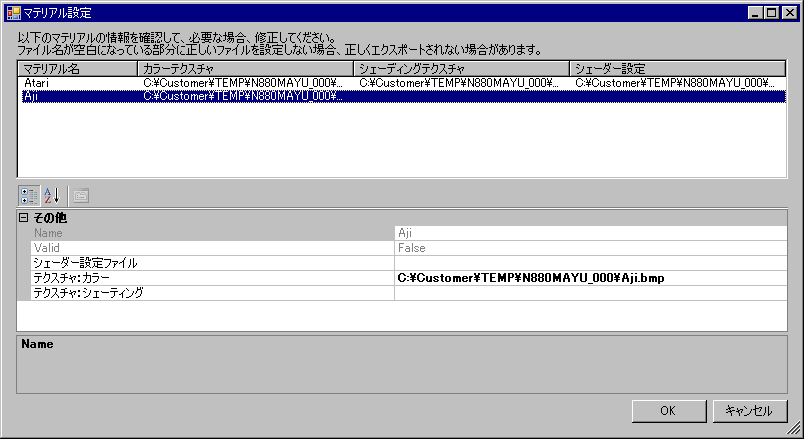
↑どこかが空欄になってる人は失敗です。原因をサーチアンドデストロイしてください。デデデデストローイ
xmlファイルのディレクトリ指定が1文字間違っているとかみたいな軽微なミスだと見つけるのも
めちゃくちゃ時間がかかったりしますよ
メタセコ上で作った「材質」名と「cgfxShader設定ファイル」の名前が同じでない場合、このような現象がおきます。
また、xmlファイル内でのファイルのリンク先が間違っている場合などにもこういった現象が起きる場合があります。
もう一度前の項目などに戻り、以下の点を再確認しましょう。
ファイルはすべてそろっているか
ファイル内の記述は間違っていないか
各ファイルの名前は正しいか
メタセコでのリンク先は正しいか
特に問題が見つからなかった人はOKボタンを押してください
これで出力先にtsoファイルが作成されました!
もう少しです。もう少しです・・・
(補足説明)
前にカス子に物を咥えさせるには、3Dモデルの位置と大きさそれとボーンが必要だと言いましたね
このボーンはTso2MqoGuiで設定します。しかし今回はボーンを手動で設定していませんね
自動でボーン設定する様に設定しているからなのですが、これは読み込ませたtsoファイルに影響されるようです
つまり、ここで手に物を持たせるMOD等のtsoを読み込ませるとなんだか変な位置にアイスキャンディーがくっついたりします
元にするtsoは慎重に選びましょう
また、手動でボーンを割り当てることも可能です
が、自分があまりにも中身を理解していない物で何も語れません。ごめんなさい
ここは自分でトライアンドエラーで解決してください。分かる方・分かった方はWikiにまとめてくれるとうれしいです
最終更新:2011年09月24日 23:12